Como excluir o espaço de trabalho e o espaço de equipe no Notion
Miscelânea / / July 15, 2023
O Notion é um aplicativo poderoso que permite criar, organizar e colaborar em vários tipos de conteúdo. Essa ferramenta permite gerenciar facilmente projetos pessoais, projetos de equipe e as operações de toda a empresa. No entanto, pode haver momentos em que você deseja excluir algum conteúdo ou espaços que criou no Notion. Este artigo mostrará como excluir o espaço de trabalho e o espaço de equipe no Notion.
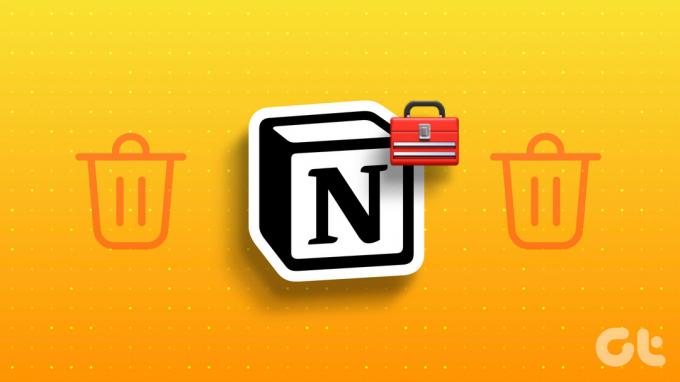
Por que você deseja excluir o espaço de trabalho e o espaço de equipe no Notion? Poderia haver varias razões para isso. Talvez você não precise deles depois de terminar um projeto ou sair de uma equipe, ou gostaria de organizar sua barra lateral. Talvez você queira recomeçar e criar um novo espaço de trabalho ou espaço de equipe.
Seja qual for o motivo, excluir o espaço de trabalho e o espaço de equipe no Notion é fácil e rápido. Mas primeiro, vamos começar com o básico.
Diferença entre espaço de trabalho e espaço de equipe no Notion
Um espaço de trabalho é um local para organizar informações e criar conteúdo no Notion para entidades diferentes e separadas. Se você estiver em um espaço de trabalho, poderá ver as páginas e os bancos de dados que pertencem a ele. Essas páginas (permitidas) dentro de um espaço de trabalho são chamadas de espaço de equipe.

Um espaço de trabalho pode ter vários espaços de equipe. Esses espaços de equipe são áreas dedicadas para diferentes equipes dentro da organização. Eles podem ser abertos, fechados ou privados, dependendo do nível de visibilidade e permissão desejada.
Agora que você sabe a diferença básica entre um espaço de trabalho e um espaço de equipe, é necessário saber algumas coisas antes de excluir um espaço de equipe do Notion.
Leia também: Como criar e usar backlinks no Notion
Coisas a saber antes de excluir o Teamspace no Notion
Antes de excluir um espaço de equipe no Notion, aqui estão algumas coisas importantes a saber:
- Excluir um espaço de equipe no Notion resultará em perda permanente de dados. Isso inclui todo o conteúdo dentro dele, incluindo páginas, documentos, bancos de dados e arquivos, e você não pode recuperá-los.
- Excluir um espaço de equipe removerá o acesso de todos os membros da equipe ao conteúdo dentro dele. Se sua equipe depende das informações ou colabora ativamente em projetos dentro do teamspace, excluí-las interromperá o trabalho e a comunicação em andamento.
- Se o seu espaço de equipe estiver conectado a alguma integração ou serviço de terceiros, excluí-lo pode afetar essas integrações.
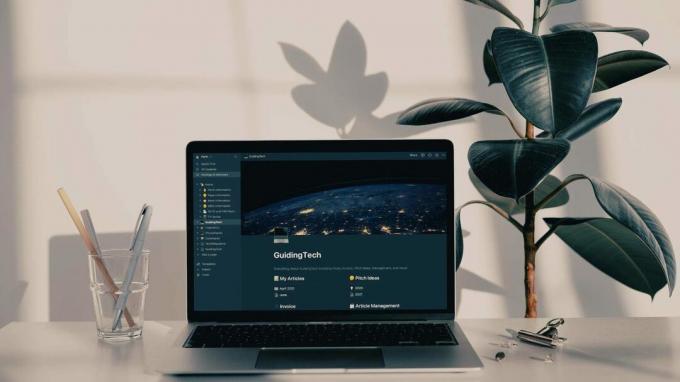
- A exclusão de um espaço de equipe revogará as permissões e o acesso associado. A exclusão removerá qualquer acesso compartilhado ou permissões específicas que os membros da equipe ou convidados tinham dentro do espaço de equipe.
- Se, no caso, as páginas dentro do espaço de equipe estiverem vinculadas a outras páginas ou bancos de dados em seu espaço de trabalho, a exclusão do espaço de equipe pode resultar em links quebrados. Certifique-se de revisar e atualizar todas as dependências para evitar a perda de conexões importantes.
Acima estão algumas das coisas que você deve saber antes de excluir um espaço de equipe. Se você está se perguntando, sair e excluir um espaço de equipe do Notion não é o mesmo; continue lendo.
Diferença entre sair e excluir um espaço de equipe no Notion
Ao sair de um espaço de equipe, você não é mais um membro dele, portanto não pode editar ou acessar seu conteúdo. No entanto, é importante observar que sair de um espaço de equipe não afeta outros membros ou o próprio espaço de equipe.
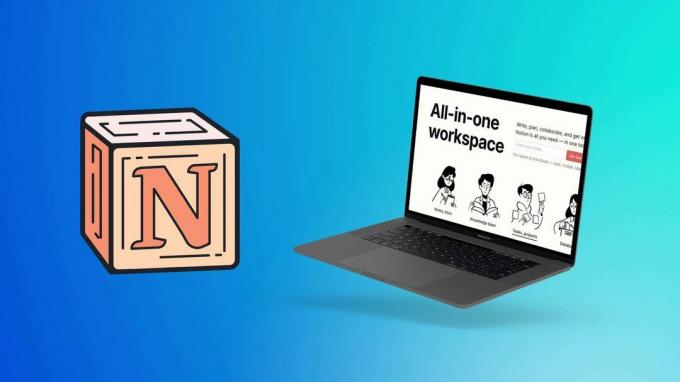
Considerando que excluir um espaço de equipe significa remover permanentemente o espaço de equipe e todo o seu conteúdo do Notion. Isso inclui páginas, documentos, bancos de dados e quaisquer dados dentro do espaço de equipe. Além disso, a exclusão de um espaço de equipe não pode ser desfeita e afeta todos os membros que não podem mais acessá-lo. Vamos pular para as etapas agora.
Leia também: Como usar o Notion como planejador
Como excluir o espaço de trabalho no Notion na área de trabalho
A exclusão de um espaço de trabalho no Notion é permanente; não há como recuperar o conteúdo excluído. Portanto, certifique-se de fazer backup de todas as informações importantes antes de excluí-las antes de seguir as etapas abaixo.
Passo 1: Abra o aplicativo Notion ou a web em seu computador Windows ou Mac e vá para 'Configurações e membros' no painel esquerdo.
Observação: verifique se você está no espaço de trabalho correto antes de passar para a próxima etapa.
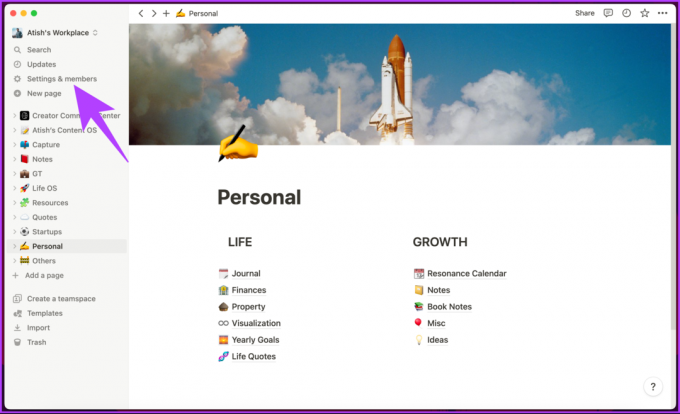
Você chegará à seção Membros na página Configurações.
Passo 2: Vá para Configurações na seção Espaço de trabalho no painel esquerdo.

etapa 3: Role até a seção Danger Zone no painel direito e clique no botão 'Excluir todo o espaço de trabalho'.
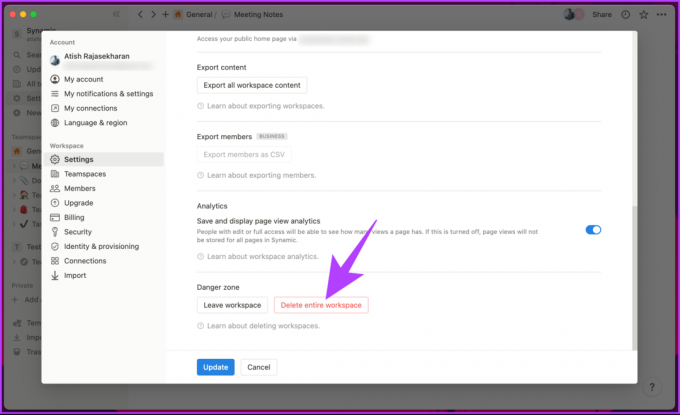
Passo 4: no pop-up, digite o nome do espaço de trabalho que deseja excluir e clique em "Excluir permanentemente o espaço de trabalho".

É isso. Você será removido da área de trabalho imediatamente e todas as páginas incluídas serão excluídas. Infelizmente, o Notion não permite que você exclua o espaço de trabalho de seu aplicativo móvel.
Dito isso, se você não deseja excluir um espaço de trabalho, mas deseja deixá-lo, pode fazê-lo até mesmo por meio do aplicativo móvel Notion, e o processo é mais simples; continue lendo.
Como deixar um espaço de trabalho no Notion em vez de excluí-lo
Sair de um espaço de trabalho em vez de excluí-lo (desde que você seja o proprietário do espaço de trabalho) oferece vários benefícios. As duas razões mais importantes são;
- Sair de um espaço de trabalho mantém o histórico de colaboração, permitindo que você revise discussões, comentários ou alterações feitas pelos membros da equipe.
- Você pode voltar rapidamente ao espaço de trabalho no futuro sempre que quiser, sem interromper o fluxo de trabalho de outras pessoas.
Sair de um espaço de trabalho do Notion oferece conveniência, acessibilidade e organização sem apagar permanentemente seus dados. Vamos mostrar as etapas para desktop e smartphone.
Na área de trabalho
Passo 1: Inicie o aplicativo Notion em seu computador Windows ou Mac e clique no nome do espaço de trabalho no canto superior esquerdo.
Passo 2: No menu suspenso, selecione o espaço de trabalho do qual deseja sair.

etapa 3: Vá para a opção 'Configurações e membros' no painel esquerdo.
Você será direcionado para a seção Membro na tela Configurações.

Passo 4: Vá para Configurações na seção Espaço de trabalho no painel esquerdo.

Passo 5: Role até a seção Danger Zone no painel direito e clique no botão Sair da área de trabalho.
Observação: Se você for o proprietário de um espaço de trabalho, verá a opção Sair do espaço de trabalho ao lado da opção 'Excluir todo o espaço de trabalho'.

Passo 6: No pop-up, selecione Sair para confirmar.

É sobre isso. Você será imediatamente removido do espaço de trabalho e perderá o acesso a qualquer conteúdo no espaço de trabalho.
Leia também: Noção vs. Trello: Qual ferramenta de gerenciamento de projetos é melhor
Aplicativo móvel On Notion
Passo 1: Inicie o aplicativo Notion e toque no nome do espaço de trabalho no canto superior esquerdo.
Passo 2: Na planilha inferior, escolha o espaço de trabalho que você deseja deixar.

etapa 3: Uma vez no espaço de trabalho, toque na opção Membros.
Passo 4: Na tela de membros, toque no ícone de divisa (seta para baixo) ao lado de sua conta.

Passo 5: na planilha inferior, escolha Sair da área de trabalho e, no pop-up, toque em Remover para confirmar.
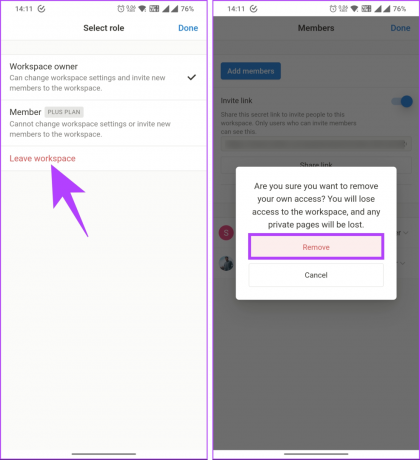
Ai está. Você retornará à sua conta padrão e perderá o acesso ao espaço de trabalho do qual fazia parte.
Leia também: Noção vs. Airtable: Qual ferramenta modular é melhor
Como sair do Notion Teamspace
O Notion teamspace permite que vários usuários colaborem em um espaço de trabalho compartilhado. No entanto, pode chegar um momento em que você precise deixar um espaço de equipe Notion, seja porque você não faz mais parte da equipe ou não precisa mais de acesso a ele. Siga as etapas abaixo mencionadas.
Passo 1: abra o aplicativo ou site do Notion e navegue até 'Configurações e membros' no painel esquerdo.
Observação: certifique-se de estar no espaço de trabalho correto antes de prosseguir para a próxima etapa.

Passo 2: Vá para Teamspaces na seção Workspace no painel esquerdo.

etapa 3: Navegue até o Teamspace do qual deseja sair e clique no ícone de três pontos.
Observação: Você não pode deixar o espaço de equipe padrão, que no nosso caso é Geral.

Passo 4: no menu suspenso, selecione Sair do espaço de equipe.
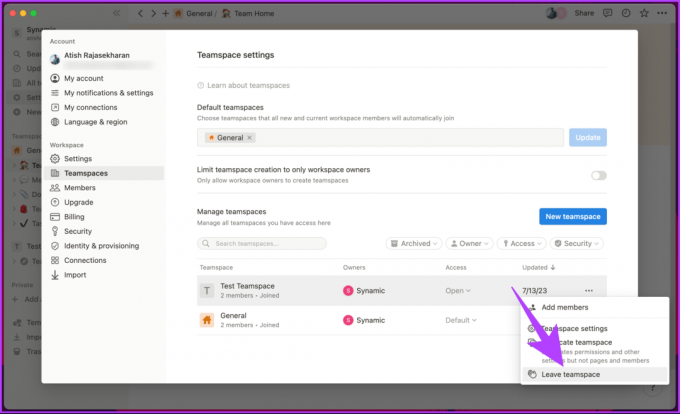
Passo 5: Em 'Tem certeza de que deseja sair de [nome do espaço de equipe]?,' clique em Sair do espaço de equipe para confirmar.
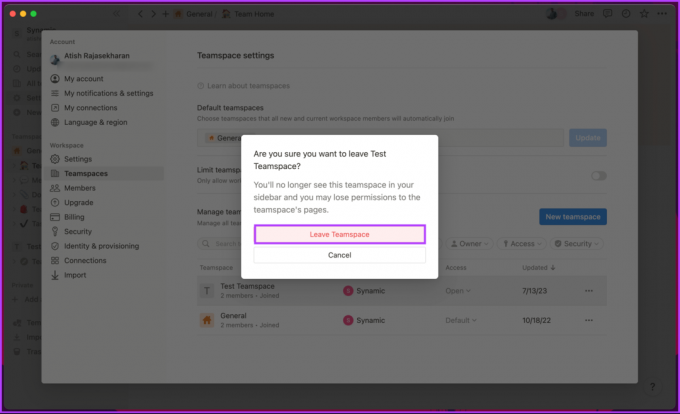
Ai está. Você sairá do espaço da equipe instantaneamente. Observe que você estará conectado ao espaço de trabalho e parte do espaço de equipe padrão. Se você está se perguntando, não há como sair de um espaço de trabalho de seu aplicativo móvel Notion.
Se você não deseja sair do espaço de trabalho, mas deseja arquivar, continue lendo.
Como arquivar o Teamspace no Notion
O que é arquivar o espaço de equipe no Notion? Se você não precisar mais do conteúdo em um espaço de equipe, mas quiser preservá-lo para fins de referência ou histórico, considere arquivá-lo em vez de excluí-lo. O arquivamento permite reter o conteúdo enquanto o remove do uso ativo. Espaços de equipe arquivados ainda podem ser acessados e pesquisados, mas modificações não podem ser feitas.

Arquivar um espaço de equipe do Notion é bastante simples. No entanto, é vital observar que apenas os administradores ou proprietários do espaço de trabalho têm as permissões necessárias para arquivar o espaço de equipe. Portanto, verifique se você está conectado na conta do proprietário antes de prosseguir com as etapas.
Passo 1: abra o aplicativo ou site do Notion e navegue até 'Configurações e membros' no painel esquerdo.
Observação: certifique-se de estar no espaço de trabalho correto antes de prosseguir para a próxima etapa.

Passo 2: Vá para Teamspaces na seção Workspace no painel esquerdo.

etapa 3: Navegue até o Teamspace do qual deseja sair e clique no ícone de três pontos.
Observação: Você não pode deixar o espaço de equipe padrão, que no nosso caso é Geral.

Passo 4: no menu suspenso, selecione Archive teamspace.
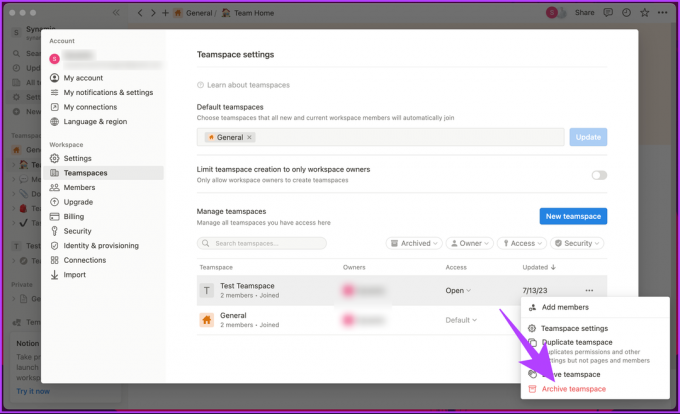
Passo 5: Em ‘Tem certeza de que deseja arquivar este espaço de equipe?,’ selecione Arquivar espaço de equipe para confirmar.
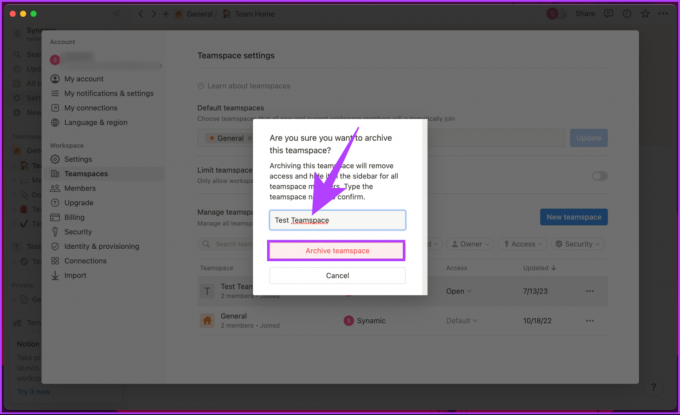
Aí está. Você arquivou com sucesso um espaço de equipe no Notion. Se mudar de ideia, você pode restaurar rapidamente um espaço de equipe arquivado ou excluí-lo permanentemente.
Perguntas frequentes sobre como excluir o Teamspace no Notion
Não, não há como recuperar um espaço de equipe excluído no Notion de dentro do aplicativo. Depois de excluir um espaço de equipe, você também exclui todo o seu conteúdo e não pode recuperá-lo. No entanto, você pode tentar entrar em contato Suporte de noção se você excluiu acidentalmente um espaço de equipe crítico.
Não, você pode excluir um espaço de equipe no Notion apenas se for o proprietário do espaço de equipe e tiver um plano pago. No entanto, se você estiver em um plano gratuito do Notion, não poderá excluir um espaço de equipe, mas poderá arquivá-lo.
Caso você não saiba, arquivar um espaço de equipe fará com que ele desapareça da barra lateral e da lista de espaços de trabalho. No entanto, não excluirá seu conteúdo ou membros. Você sempre pode desarquivar um espaço de equipe se quiser acessá-lo novamente.
Ditch Notion Workspaces
Ao saber como excluir espaço de trabalho e espaço de equipe no Notion, você pode liberar algum espaço, simplificar seu fluxo de trabalho ou recomeçar com uma nova ideia. Você também pode querer ler como excluir sua conta Notion.



